
Получил зеленый экран на YouTube? Вы, конечно, не единственный. Но не волнуйтесь, это легко исправить …
Исправления для зеленого экрана YouTube в выпуске Windows
- Отключить аппаратное ускорение
- Обновите свой графический драйвер
Исправление 1: отключить аппаратное ускорение
Аппаратное ускорение это особенность в браузеры, которые работают с GPU со всей графикой и рендерингом текста, что дает нам лучшее качество воспроизведения и просмотра видео.
Но иногда это также виновник этого зеленый экран-на-YouTube вопрос. к отключить аппаратное ускорение в Гугл Хром а также Fire Fox:
Я использую Google Chrome:
Я использую Firefox:
Я использую Google Chrome:
- В Chrome, в правом верхнем углу, нажмите на три вертикальные точки кнопка> настройки.

- Прокрутите вниз и нажмите продвинутый.

- Затем прокрутите вниз до дна и в система, отключить переключатель рядом с Используйте аппаратное ускорение, когда доступно.

- Перезапустите Chrome, воспроизведите видео на YouTube и, надеюсь, он работает правильно.
Я использую Firefox:
- В Firefox нажмите кнопка меню > Опции.

- Прокрутите вниз до Спектакль, затем отмените проверку коробки до Используйте рекомендуемые настройки производительности а также Используйте аппаратное ускорение, когда доступно.

- Перезапустите Firefox, воспроизведите видео на YouTube и, надеюсь, он работает правильно.
Исправление 2: Обновите свой графический драйвер
Если отключение аппаратного ускорения не помогает решить проблему с зеленым экраном на YouTube, скорее всего, виноват ваш графический драйвер. Поэтому вы должны обновить графический драйвер, чтобы увидеть, решит ли он вашу проблему.
Если у вас нет времени, терпения или навыков работы с компьютером для обновления драйверов вручную, вместо этого вы можете сделать это автоматически с Водитель Легко. Вам не нужно точно знать, на какой системе работает ваш компьютер, вам не нужно рисковать загрузкой и установкой неправильного драйвера, и вам не нужно беспокоиться об ошибках при установке.
Вы можете обновить ваши драйверы автоматически либо Свобода или же Pro версия Водителя Легко. Но в версии Pro это займет всего 2 клика (и вы получите полную поддержку и 30-дневную гарантию возврата денег):
- Скачать и установите Driver Easy.
- Запустите Driver Easy и нажмите Сканировать сейчас кнопка. Driver Easy проверит ваш компьютер и обнаружит проблемы с драйверами.

- Вы можете обновить до Pro версия и нажмите Обновить все автоматически загрузить и установить правильную версию ВСЕ драйверы, которые отсутствуют или устарели в вашей системе.

Вы также можете нажать Обновить сделать это бесплатно, если хотите, но это частично руководство.
- Перезагрузите компьютер, запустите видео на YouTube и посмотрите, работает ли он сейчас правильно.
Вот и все — 2 простых решения вашей проблемы с зеленым экраном YouTube. Надеюсь, что это поможет, и не стесняйтесь комментировать ниже, если у вас есть какие-либо дополнительные вопросы или идеи, чтобы поделиться с нами.








![Проблемы с зеленым экраном YouTube [Исправлено]](https://milestone-club.ru/wp-content/cache/thumb/60/7f128c81c735760_320x200.png)
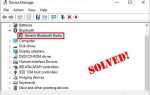
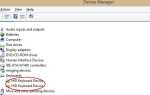
![Как легко изменить пароль Snapchat [Руководство 2019]](https://milestone-club.ru/wp-content/cache/thumb/a7/416ebb40cbbf4a7_150x95.png)
![Как подключить ноутбук к телевизору с помощью HDMI [с изображениями]](https://milestone-club.ru/wp-content/cache/thumb/29/8e857923a3f5529_150x95.jpg)